PowerPoint에서 드롭다운 메뉴를 삽입하는 방법
PowerPoint 는 비즈니스 전문가가 강의, 영업, 교육 등을 지원하는 데 사용하는 프레젠테이션을 도와주는 프로그램입니다. PowerPoint 는 사용자가 청중에게 자신의 요점을 신속하고 명확하게 설명하는 데 도움이 됩니다. 또한 드롭다운 메뉴를 사용하여 PowerPoint 슬라이드에서 만든 양식에 사용할 수 있습니다.
PowerPoint에서 드롭다운 메뉴를 삽입하는 방법
PowerPoint 에 드롭다운 메뉴를 삽입 하려면 다음 단계를 따르세요.
- 파워포인트 실행
- 빈 레이아웃 선택
- 개발자 탭 사용
- 개발자 탭을 클릭합니다.
- 컨트롤(Controls) 영역 에서 ComboBox 를 클릭합니다.
- (Right-click)컨트롤 을 (Controls)마우스 오른쪽 버튼으로 클릭 하고 코드 보기(View Code) 를 선택 합니다.
- GoFocus 옵션 선택
- 코드를 입력
- 슬라이드 쇼 탭으로 이동
- 처음부터 버튼 클릭
- 슬라이드 쇼에서 드롭다운 메뉴 테스트
파워포인트(PowerPoint) 를 실행 합니다.
PowerPoint 슬라이드를 빈(Blank) 레이아웃으로 변경합니다.

슬라이드에 ComboBox 를 추가 하려면 개발자(Developer) 탭을 추가해야 합니다.
개발(Developer) 도구 탭 을 추가하려면 오른쪽에 있는 표준 도구 모음의 끝을 클릭하고 (Standard)리본 사용자 지정(customize Ribbon) 을 선택 합니다.

PowerPoint 옵션(PowerPoint Options) 대화 상자가 나타납니다 .
기본 탭(Main Tabs) 범주 아래의 대화 상자 내에서 개발 도구(Developer) 탭 의 확인란을 선택합니다 .
그런 다음 확인(OK) 을 클릭 합니다.

메뉴 모음에 개발자(Developer ) 탭 이 표시됩니다.
개발(Developer) 도구 탭을 클릭 하고 컨트롤 그룹에서 ComboBox 를 클릭합니다.(ComboBox)
슬라이드 에 ComboBox 를 그 립니다 .
메시지 상자가 나타납니다. ActiveX 활성화를 클릭합니다 .
이제 메뉴 선택 항목을 추가하는 코드를 추가합니다.

(Right-click)콤보(Combo) 상자를 마우스 오른쪽 버튼으로 클릭 하고 코드 보기(View Code) 를 선택 합니다.

Microsoft Visual Basic for Applications 창이 열립니다 .
오른쪽의 드롭다운 메뉴를 클릭하고 GoFocus 를 선택합니다 .
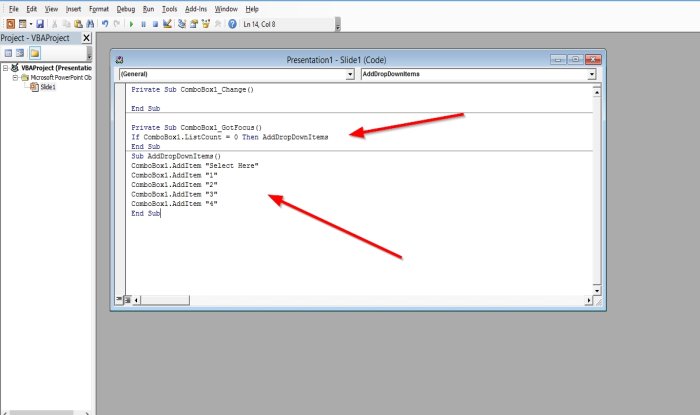
이제 아래에 Visual Basic 코드(Basic Code) 를 추가하십시오 .
If ComboBox1.ListCount = 0 Then AddDropDownItems.
Enter 키를 누르고 아래에 이 코드를 추가하십시오.(Press enter and add this code below.)
하위 AddDropDownItems()(Sub AddDropDownItems())
ComboBox1.AddItem "1"
ComboBox1.AddItem "2"
ComboBox1.AddItem "3"
ComboBox1.AddItem "4"
ComboBox1.ListRows = 4
엔드 서브(End Sub)
원하는 경우 슬라이드에 배경을 추가합니다.
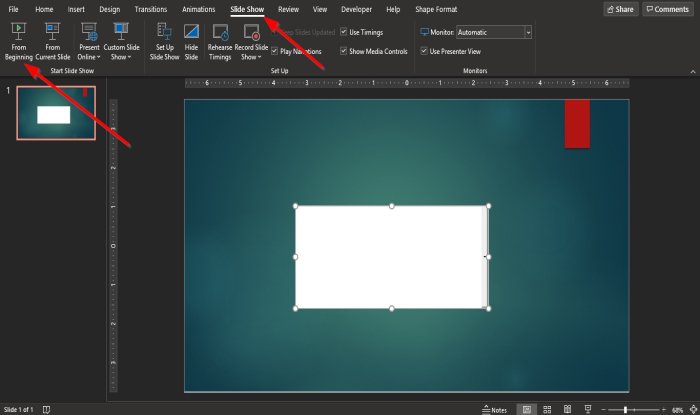
메뉴바에서 슬라이드쇼(Slide Show) 탭을 클릭 하고 처음부터(From beginning) 버튼을 클릭합니다.

슬라이드 쇼 창이 나타나면 화살표를 클릭하여 옵션을 표시합니다.
이 튜토리얼이 PowerPoint(PowerPoint) 에서 드롭다운 메뉴를 삽입하는 방법을 이해하는 데 도움이 되기를 바랍니다 .
다음 읽기 : (Read next)웹용 PowerPoint에서 자동 수정 기능(Auto Fix feature in PowerPoint for the Web) 을 사용하는 방법 .
Related posts
PowerPoint에서 사진을 흐리게하는 방법
Excel, Word or PowerPoint 지난 시간을 시작할 수 없습니다
PowerPoint presentation을 다른 PowerPoint presentation으로 연결하는 방법
PowerPoint가 응답하지 않고 동결, 매달려 있거나 작업을 중단했습니다
요소, Content or Objects PowerPoint slide에 요소를 연결하는 방법
Convert PDF ~ PPT (PowerPoint)이 무료 software & online tools 사용
PowerPoint에 Audio을 추가하는 방법
PowerPoint presentation에 Countdown Timer를 삽입하는 방법
PowerPoint에서 Shapes을 활성화하고 병합하는 방법
Compare and Merge PowerPoint Presentations 방법
Word, Excel, PowerPoint에 저장을 위해 기본값 File Format을 변경하는 방법
Captions Pictures PowerPoint에서 Captions을 추가하는 방법
PowerPoint에서 Photo Album을 만드는 방법
Microsoft Office에서 Measurement Converter을 사용하는 방법
Convert Word, PowerPoint, Excel Documents Google Docs을 사용하여 PDF로
PowerPoint presentation에서 모든 그림을 압축하는 방법
Microsoft PowerPoint에서 Mind Map을 만드는 방법
PowerPoint에서 Audio icon를 어떻게 숨길 수 있습니까?
PowerPoint에서 Slide size and orientation을 변경하는 방법
손상된 PowerPoint file을 수리하는 방법
